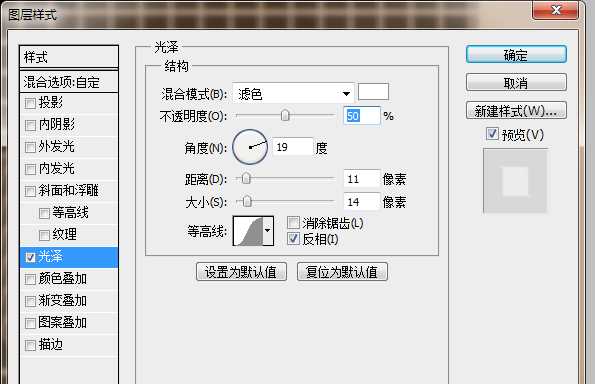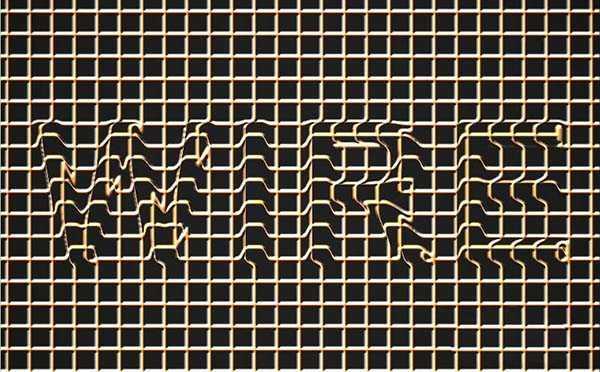杰网资源 Design By www.escxy.com
今天我们就来看看使用钢丝制作文字的教程,下面我们就来看看ps制作铁丝效果的艺术字的教程。
- 软件名称:
- Adobe Photoshop 8.0 中文完整绿色版
- 软件大小:
- 150.1MB
- 更新时间:
- 2015-11-04立即下载
1、新建一个画布,输入文字,栅格化文字图层,滤镜--模糊--高斯模糊,保存
2、新建一个画布,新建图层,编辑--定义图案
3、滤镜--扭曲--置换,载入保存的文件
4、对当前图层添加图层样式--斜面浮雕
5、载入文字选区,新建图层,填充颜色,填充透明度为0,添加图层样式--光泽,添加有铁锈的素材,图层混合模式--色相
6、新建图层,盖印,滤镜--渲染--光照效果,效果图
以上就是ps中设计钢丝艺术字的教程,希望大家喜欢, 请继续关注。
相关推荐:
ps怎么设计金属烧红效果的立体文字?
PS怎么设计一款金属拉丝的字体效果?
PS怎么设计一个立体金属感的雕刻字体?
标签:
ps,铁丝,文字
杰网资源 Design By www.escxy.com
广告合作:本站广告合作请联系QQ:858582 申请时备注:广告合作(否则不回)
免责声明:本站文章均来自网站采集或用户投稿,网站不提供任何软件下载或自行开发的软件! 如有用户或公司发现本站内容信息存在侵权行为,请邮件告知! 858582#qq.com
免责声明:本站文章均来自网站采集或用户投稿,网站不提供任何软件下载或自行开发的软件! 如有用户或公司发现本站内容信息存在侵权行为,请邮件告知! 858582#qq.com
杰网资源 Design By www.escxy.com
暂无评论...
最新文章
友情链接
杰晶网络
DDR爱好者之家
桃源资源网
杰网资源
富贵资源网
南强小屋
铁雪资源网
幽灵资源网
万梅资源网
狼山资源网
白云岛资源网
昆仑资源网
相思资源网
明霞山资源网
内蒙古资源网
黑松山资源网
茶园资源网
饿虎岗资源网
大旗谷资源网
常春岛资源网
岱庙资源网
兴国资源网
快活林资源网
蝙蝠岛资源网
帝王谷资源网
白云城资源网
伏龙阁资源网
清风细雨楼
天枫庄资源网
圆月山庄资源网
无争山庄资源网
神水资源网
移花宫资源网
神剑山庄资源网
无为清净楼资源网
金钱帮资源网
丐帮资源网
华山资源网
极乐门资源网
小李飞刀资源网
凤求凰客栈
风云阁资源网
金狮镖局
鸳鸯亭资源网
千金楼资源网
更多链接
杰网资源 Design By www.escxy.com